Instalar ISPConfig 3 – plugins de Roundcube en Debian 10
Los plugins ispconfig3_roundcube integran la configuración de tu cuenta de correo ISPConfig en Roundcube. En este tutorial, te llevaré a través del proceso de instalación de los mismos.
Requisitos previos
- Roundcube tiene que estar instalado con apt. Si no es así, puede que tengas que cambiar las rutas de los archivos utilizados en este tutorial.
- Asegúrate de que tu instalación de ISPConfig y Roundcube están actualizadas
Añadir un usuario remoto
Los plugins de ISPConfig 3 utilizan la API para conectarse a tu sistema. Por lo tanto, necesitamos crear un usuario remoto en el panel de control.
Accede a tu panel, ve a Sistema -> Usuarios remotos, y haz clic en «Añadir nuevo usuario remoto». En el formulario, dale a tu nuevo usuario un nombre y una contraseña. Yo utilizaré rc-example con la contraseña examplepass. No utilices las mismas credenciales, sino que crea las tuyas propias. Mi panel de ejemplo estará ubicado en https://panel.example.com:8080 con un certificado SSL válido
Activa la siguiente función para tu usuario remoto:
- Funciones de los plugins de Roundcube
Y habilita el acceso remoto para la dirección IPv4 e IPv6 de tu servidor de correo web.
Descarga los plugins
Ejecuta los siguientes comandos:
cd /tmp
wget https://github.com/w2c/ispconfig3_roundcube/archive/master.zip
unzip master.zip
cd ./ispconfig3_roundcube-master
cp -r ./ispconfig3_* /usr/share/roundcube/plugins
ln -s /usr/share/roundcube/plugins/ispconfig* /var/lib/roundcube/plugins/
Los plugins están ahora en la carpeta correcta, con un enlace simbólico desde /var/lib/roundcube/plugins. El siguiente paso es configurarlos para utilizar nuestro usuario remoto. Ejecuta esto para copiar la configuración de ejemplo y editarla:
cp /usr/share/roundcube/plugins/ispconfig3_account/config/config.inc.php /usr/share/roundcube/plugins/ispconfig3_account/config/config.inc.php
nano /usr/share/roundcube/plugins/ispconfig3_account/config/config.inc.php
Verás este archivo de configuración:
$config['identity_limit'] = false; $config['remote_soap_user'] = '{REMOTE USERNAME}'; $config['remote_soap_pass'] = '{REMOTE PASSWORD}'; $config['soap_url'] = 'https://{YOUR SERVER}:8080/remote/'; $config['soap_validate_cert'] = true;
Cambiaré esto por:
$config['identity_limit'] = false; $config['remote_soap_user'] = 'rc-example'; $config['remote_soap_pass'] = 'examplepass'; $config['soap_url'] = 'https://panel.example.com:8080/remote/'; $config['soap_validate_cert'] = true;
Asegúrate de sustituir el texto subrayado en rojo por tus propias credenciales y la dirección del panel. Cambia soap_validate_cert a false si utilizas https pero no tienes instalado un certificado SSL de confianza.
Habilitar los plugins
Para habilitar los plugins, abre la configuración de roundcube:
nano /etc/roundcube/config.inc.php
Y busca estas líneas:
// List of active plugins (in plugins/ directory) $config['plugins'] = array();
Para habilitar los plugins, añade esto entre los paréntesis:
"jqueryui", "ispconfig3_account", "ispconfig3_autoreply", "ispconfig3_pass", "ispconfig3_spam", "ispconfig3_fetchmail", "ispconfig3_filter", "ispconfig3_forward", "ispconfig3_wblist"
La línea se verá así:
// List of active plugins (in plugins/ directory) $config['plugins'] = array("jqueryui", "ispconfig3_account", "ispconfig3_autoreply", "ispconfig3_pass", "ispconfig3_spam", "ispconfig3_fetchmail", "ispconfig3_filter", "ispconfig3_forward", "ispconfig3_wblist");
Algunas notas sobre esto:
- El plugin jqueryui debe colocarse delante de los otros plugins.
- Si no quieres utilizar un plugin, por ejemplo el de fetchmail, deja fuera ispconfig3_fetchmail.
- Si utilizas más de un servidor de correo, añade ispconfig3_autoselect a la lista, y deja vacío
$config['default_host']. ispconfig3_autoselect elegirá automáticamente el servidor adecuado para el usuario que se conecte. Puedes editar su propio archivo de configuración para habilitar las conexiones tls/ssl entre Roundcube y el servidor de correo externo en ispconfig3_autoselect/config/config.inc.php.dist
Tras guardar el archivo de configuración, aparecerá una nueva pestaña «Cuenta» en la configuración del webmail:
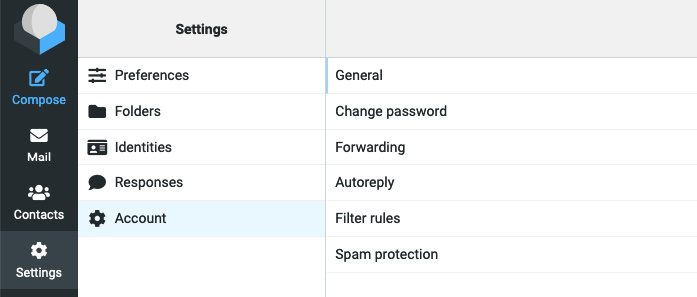
¡Hemos terminado!
Si tienes algún problema, echa un vistazo a las preguntas frecuentes sobre solución de problemas en https://github.com/w2c/ispconfig3_roundcube/wiki/Troubleshooting—FAQ
Si tienes alguna pregunta o comentario, puedes dejarlo en las respuestas o crear un mensaje en el foro.